Як знайти та видалити дублікати фотографій і відео у Photos для Mac
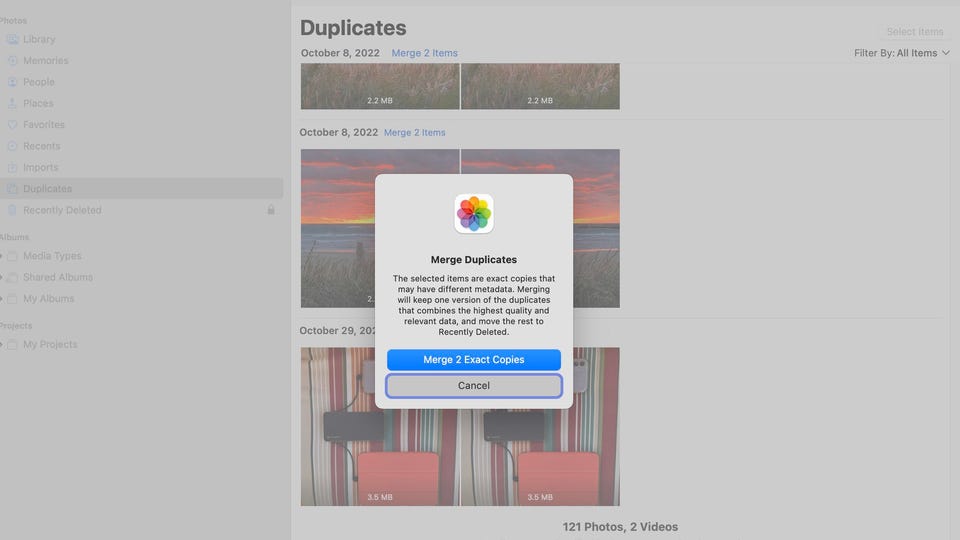
Якщо ви користуєтеся Mac, ваша бібліотека фотографій може бути одним із найбільших користувачів пам’яті на вашому комп’ютері. Фотографії та відео, які здатні робити останні iPhone, можуть призвести до досить великих файлів. На моєму MacBook Pro, який в основному використовується для запису, розмір моєї бібліотеки фотографій наразі перевищує 560 ГБ. Диск, на якому зберігається сімейний цифровий фотоальбом, має набагато більшу бібліотеку фотографій, і коли наші діти виросли, ми зараз зазвичай фотографуємо набагато більше, ніж відео, інакше це було б набагато гірше. Мене завжди відволікало те, що в цих бібліотеках є дублікати. Їх дуже багато. Між обміном фотографіями між iPhone під час подорожі (і подальшим оновленням бібліотеки фотографій) та імпортуванням старіших цифрових фотографій ми отримали багато дублікатів. Гірше того, деякі з них на вигляд виглядають однаково, але мають різну якість – можливо, одну копію було стиснено для надсилання електронною поштою. Якщо у вас велика бібліотека, спробувати знайти ці дублікати вручну практично неможливо. Існує стороннє програмне забезпечення, яке може це зробити, але за це потрібно платити. Якщо дублікати у вашій бібліотеці фотографій турбували вас, але ви не придбали програмне забезпечення для їх видалення, швидше за все, ви відсвяткували вихід macOS Ventura. Apple включила нову версію Photos, яка автоматично сканує вашу бібліотеку фотографій на наявність дублікатів фотографій і відео. Потім він дозволяє вибрати, чи потрібно видаляти додаткові копії, і автоматично вибирає, який файл найкращий, навіть пропонуючи можливість об’єднати два файли для створення єдиної версії з максимальною кількістю деталей і метаданих. Звучить страшно. Видалення цифрових фотографій і відео завжди є, але Apple робить це майже куленепробивним. Ось як це працює і чого очікувати. 1. Створіть резервну копію свого Mac за допомогою Time Machine. Само собою зрозуміло, що першим кроком до будь-якого процесу, який може побачити видалення даних, є використання Time Machine для резервного копіювання вашого Mac. Переконайтеся, що ваша бібліотека фотографій включена як частина резервного копіювання. 2. Встановіть macOS Ventura. Вам не обійтися без необхідності використовувати останню версію macOS — ви не можете просто завантажити нову версію Photos. Перевірте тут, чи ваш Mac сумісний. 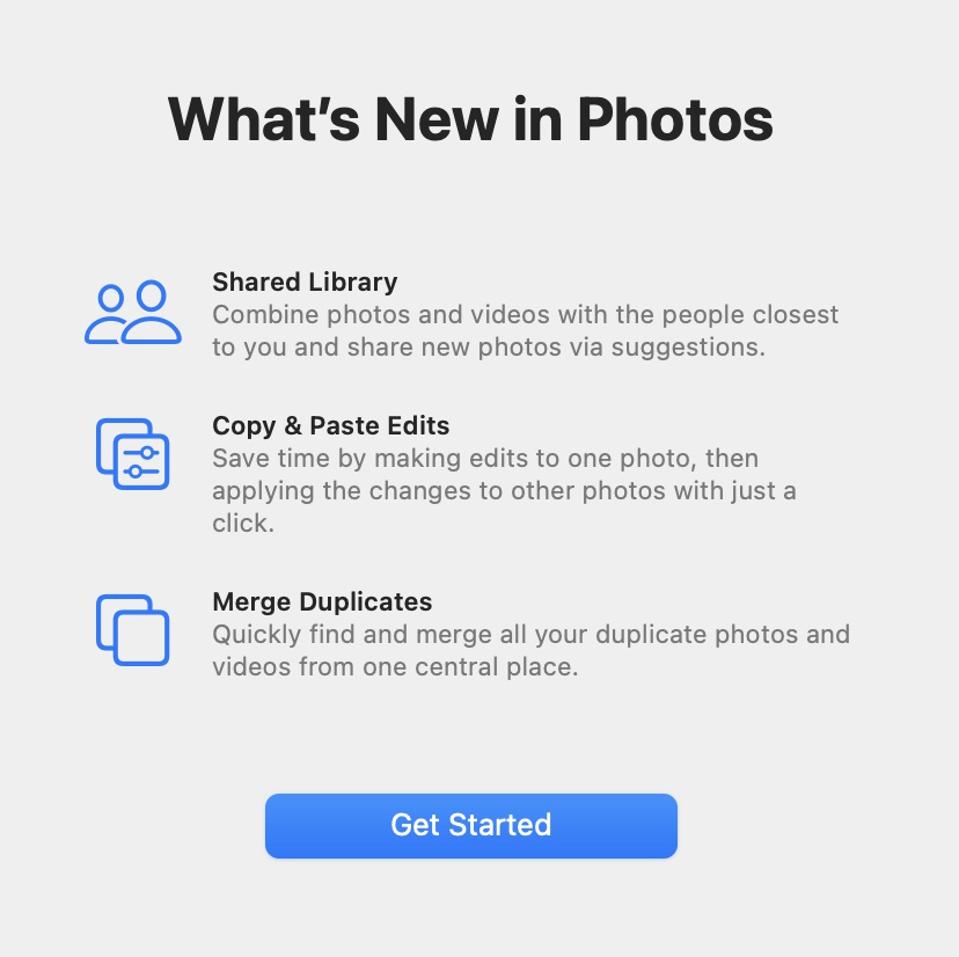 3. Вам доведеться трохи почекати, поки система оновить вашу бібліотеку. Це відбувається автоматично, і час, який потрібно чекати, залежатиме від розміру вашої бібліотеки та моделі Mac, яку ви використовуєте. У моєму випадку це було приблизно 15 хвилин.
3. Вам доведеться трохи почекати, поки система оновить вашу бібліотеку. Це відбувається автоматично, і час, який потрібно чекати, залежатиме від розміру вашої бібліотеки та моделі Mac, яку ви використовуєте. У моєму випадку це було приблизно 15 хвилин. 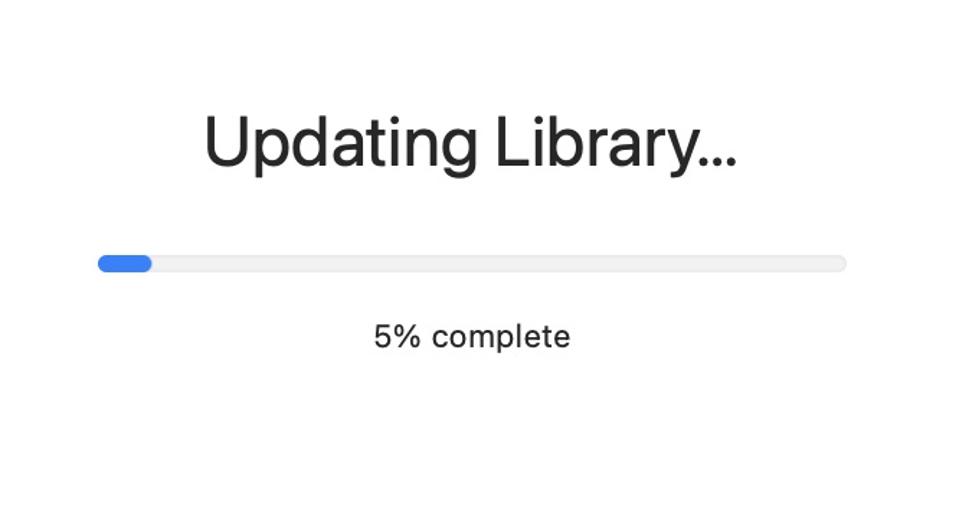
4. Після завершення процесу ви помітите щось нове: папку «Дублікати» у «Фото». Однак коли ви клацнете цю папку, вона, ймовірно, буде порожньою. Натомість ви побачите повідомлення про те, що система сканує вашу бібліотеку фотографій, щоб знайти дублікати. Це, мабуть, найбільш неприємна частина процесу. Немає індикатора перебігу — фотографія або сканує на наявність дублікатів, або ні — і це може зайняти деякий час, хоча з часом деякі файли почнуть з’являтися в папці, показуючи, що принаймні щось відбувається. Apple каже, що сканування відбувається, коли ви активно не використовуєте програму «Фотографії», а ваш Mac підключено до джерела живлення. Я просто залишив програму «Фотографії» й пішов займатися своїми справами. 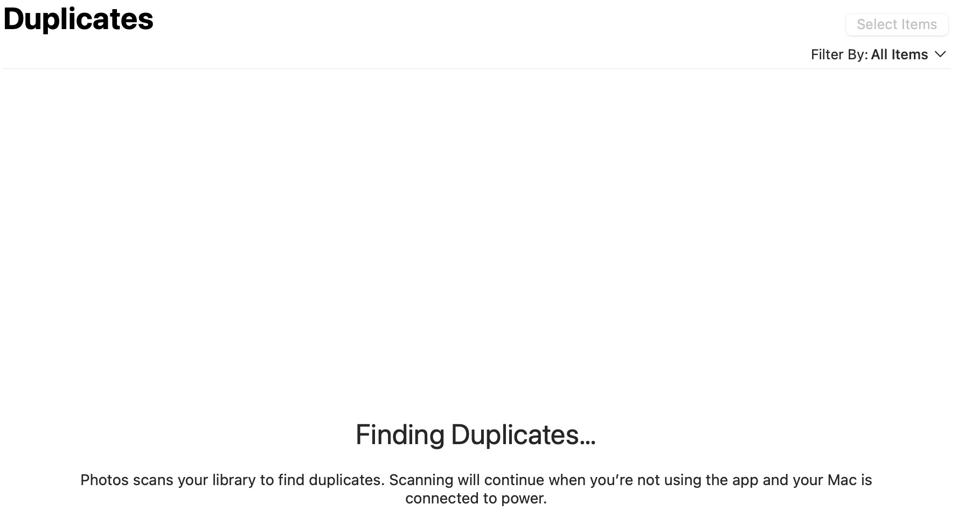
Зрештою, під час повернення до цієї папки Duplicates вона була заповнена. На моїй письмовій машині це зайняло півдня. На Mac mini, де розміщена наша сімейна бібліотека цифрових фотографій, перші дублікати з’явилися через кілька годин, але минула більша частина дня, перш ніж процес, здавалося, завершився. Справа в тому, що вам потрібно бути терплячим і вірити, що щось відбувається на задньому плані. 5. Коли Photos завершить пошук, ви отримаєте заповнену папку Duplicates. У цьому випадку (моїй письмовій машині) було дуже мало дублікатів. У бібліотеці сімейних фотографій — з роками обміну фотографіями та об’єднання бібліотек — були тисячі дублікатів. 6. Розумне злиття точних копій. Коли ви прокручуєте список дублікатів, для кожної групи вам потрібно буде надати дозвіл для Photos, щоб позбутися зайвого. У випадку точних копій Photos об’єднає файли, якщо деякі з них мають кращі метадані, створивши єдину версію з найвищою якістю та максимальною кількістю метаданих. 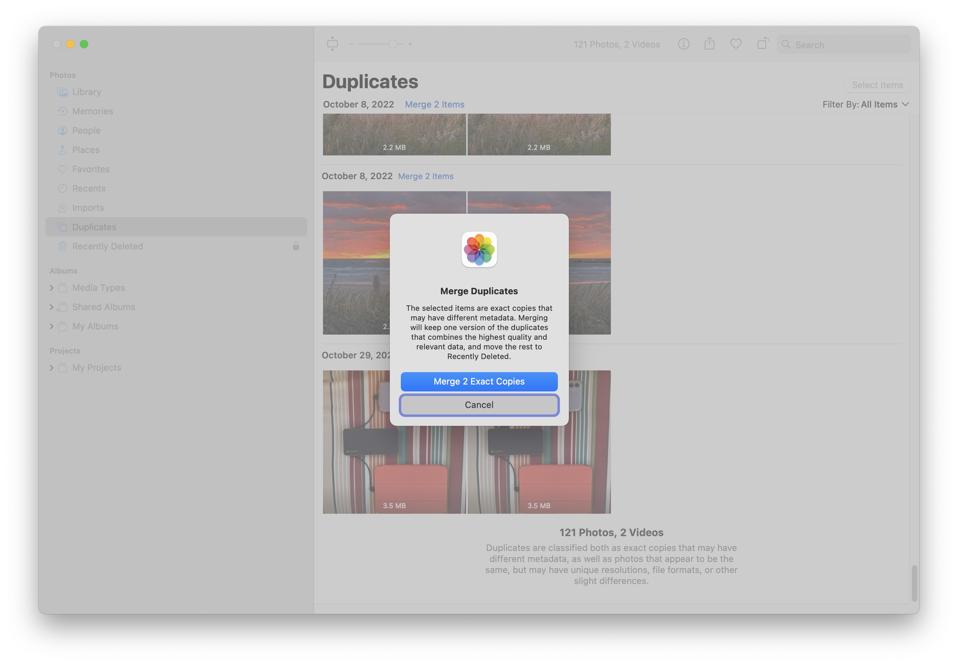
7. У деяких випадках «Фотографії» знайдуть фото чи відео, які виглядають однаковими, але не є точними копіями. Однією може бути версія з вищою роздільною здатністю, наприклад. Фотографії об’єднають файли, знову створивши одну копію найвищої якості зі збереженням максимальної кількості метаданих. 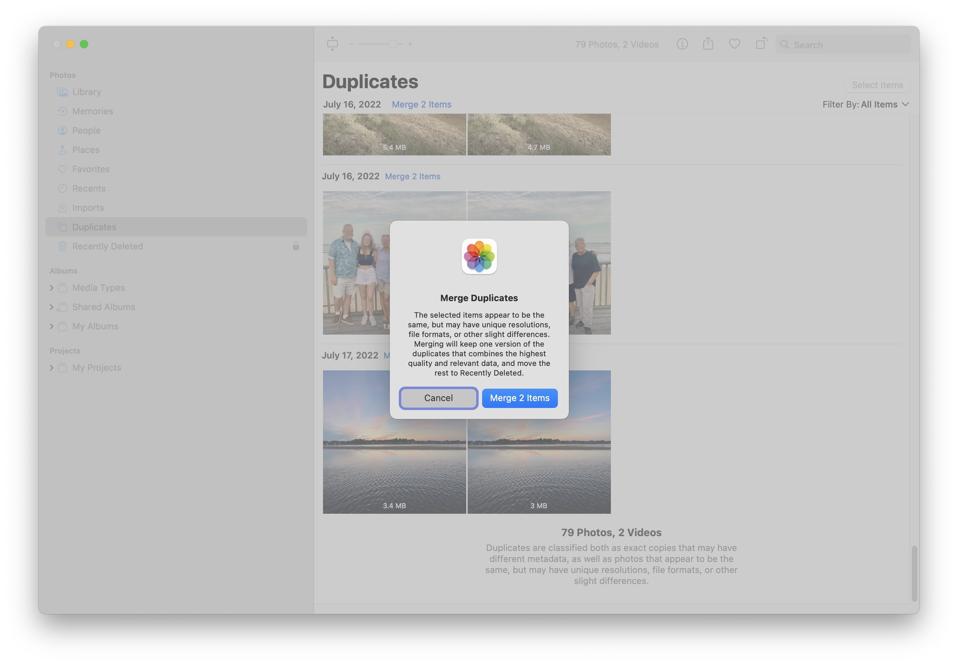
Будь-які дублікати фотографій або відео згодом переміщуються до папки «Нещодавно видалені», де ви маєте можливість їх відновити. Випадково переглядаючи тисячі дублікатів фотографій, видалених з мого ноутбука та нашої сімейної бібліотеки фотографій, я не зміг помітити жодного випадку, коли Photos видаляло кращу копію. У гіршому випадку у вас є резервна копія Time Machine. Процес може зайняти деякий час, якщо у вас багато дублікатів — немає можливості просто видалити їх усі, вам доведеться розглядати кожен окремий випадок — але Photos виконує важку роботу з пошуку дублікатів у першу чергу. І, судячи з мого досвіду, він дуже добре виконує свою роботу. У випадку з бібліотекою сімейних фотографій видалення тисяч дублікатів файлів також дало перевагу звільнення сотень ГБ місця для зберігання.
